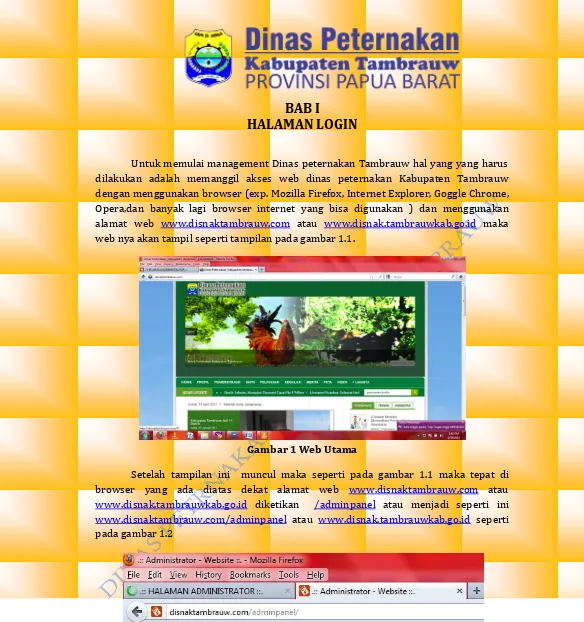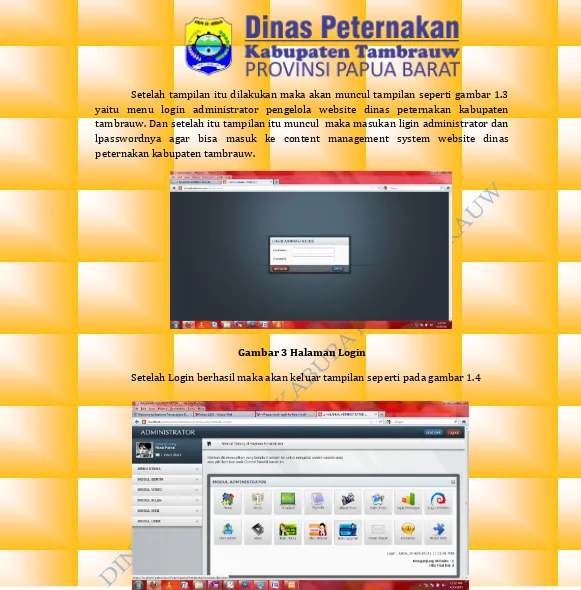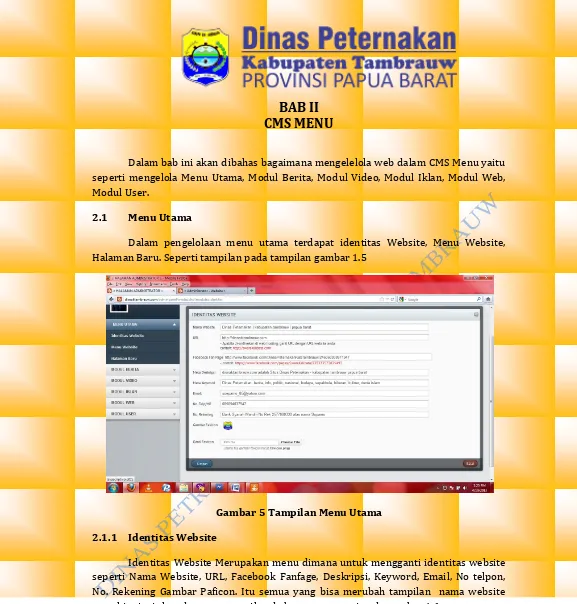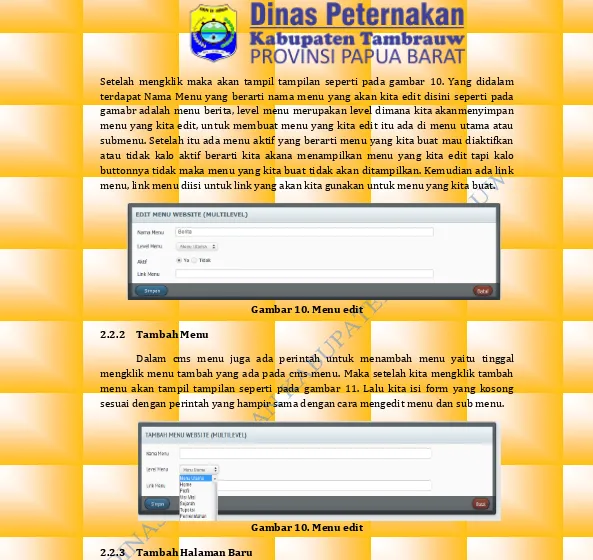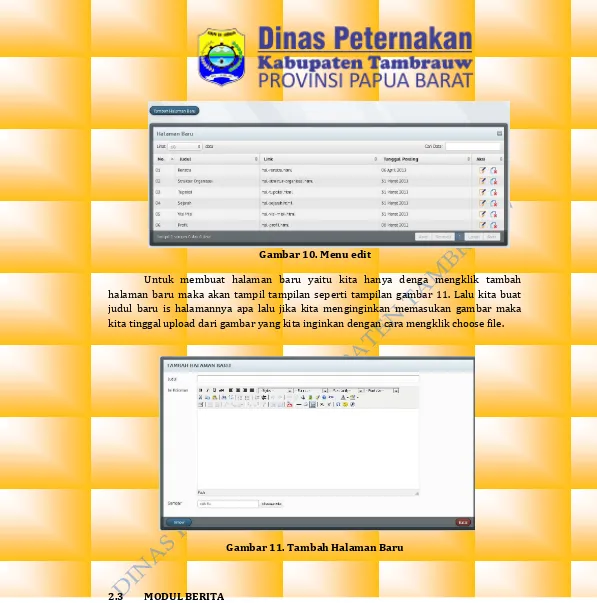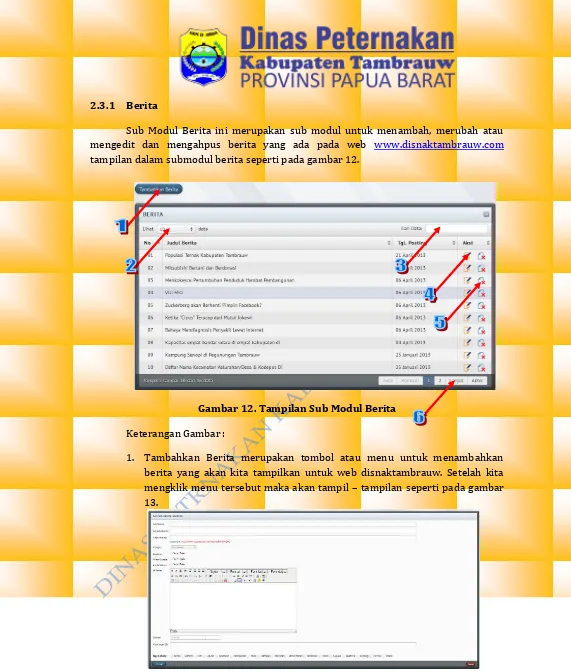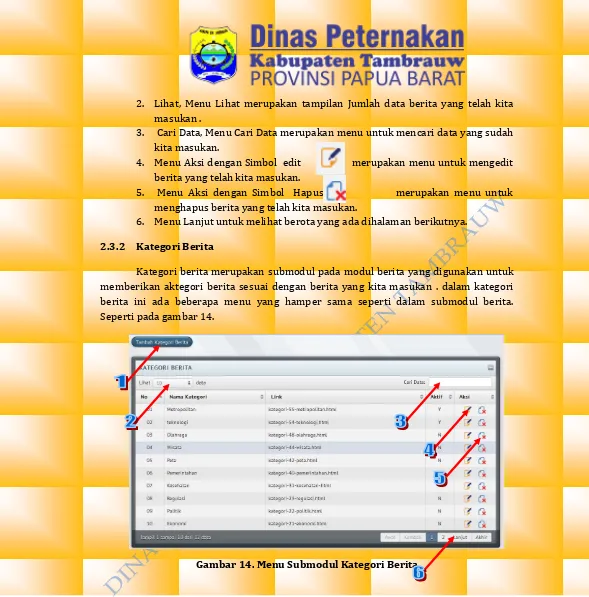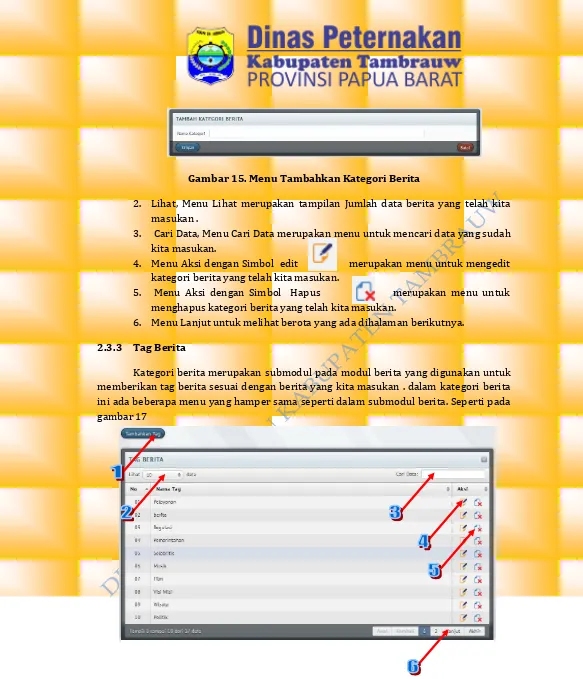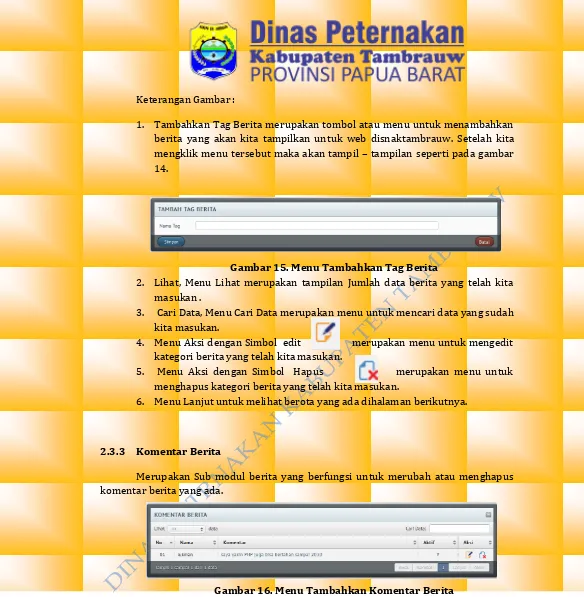2 | P a g e
Pendahuluan
Perkembangan teknologi informasi pada saat ini khususnya teknologi
internet,yang tidak menutup kemungkinan banyak potensi dan sumber daya yang bisa
dimanfaatkan. Sekarang ini, pemanfaatan teknologi informasi tidak sekedar sebagai
fasilitas suatu perusahaan untuk menjalin hubungan dengan relasinya tetapi juga dapat
memberikan kesan baik dan profesionalisme sebuah kinerja perusahaan.
Adapun tujuan yang dapat diperoleh dari sebuah perancangan dan
pengembangan sebuah website adalah Publikasi keberadaan perusahaan ke seluruh
dunia, Publikasi produk/layanan dari perusahaan, Meningkatkan pelayanan perusahaan
yang lebih profesional. Selain itu ada juga Manfaat yang dapat diperoleh dari sebuah
perancangan dan pengembangan sebuah website yaitu Meningkatkan citra perusahaan
/ instansi, Meningkatkan keunggulan kompetitif perusahaan / instansi, Meningkatkan
informasi tentang keberadaan perusahaan / instansi, Memperluas koneksi/jaringan
perusahaan / instansi.
3 | P a g e
BAB I
HALAMAN LOGIN
Untuk memulai management Dinas peternakan Tambrauw hal yang yang harus dilakukan adalah memanggil akses web dinas peternakan Kabupaten Tambrauw dengan menggunakan browser (exp. Mozilla Firefox, Internet Explorer, Goggle Chrome, Opera,dan banyak lagi browser internet yang bisa digunakan ) dan menggunakan alamat web www.disnaktambrauw.com atau www.disnak.tambrauwkab.go.id maka web nya akan tampil seperti tampilan pada gambar 1.1.
Gambar 1 Web Utama
Setelah tampilan ini muncul maka seperti pada gambar 1.1 maka tepat di browser yang ada diatas dekat alamat web www.disnaktambrauw.com atau www.disnak.tambrauwkab.go.id diketikan /adminpanel atau menjadi seperti ini
www.disnaktambrauw.com/adminpanel atau www.disnak.tambrauwkab.go.id seperti
pada gambar 1.2
4 | P a g e
Setelah tampilan itu dilakukan maka akan muncul tampilan seperti gambar 1.3 yaitu menu login administrator pengelola website dinas peternakan kabupaten tambrauw. Dan setelah itu tampilan itu muncul maka masukan ligin administrator dan lpasswordnya agar bisa masuk ke content management system website dinas peternakan kabupaten tambrauw.
Gambar 3 Halaman Login
Setelah Login berhasil maka akan keluar tampilan seperti pada gambar 1.4
5 | P a g e
BAB II
CMS MENU
Dalam bab ini akan dibahas bagaimana mengelelola web dalam CMS Menu yaitu seperti mengelola Menu Utama, Modul Berita, Modul Video, Modul Iklan, Modul Web, Modul User.
2.1 Menu Utama
Dalam pengelolaan menu utama terdapat identitas Website, Menu Website, Halaman Baru. Seperti tampilan pada tampilan gambar 1.5
Gambar 5 Tampilan Menu Utama 2.1.1 Identitas Website
Identitas Website Merupakan menu dimana untuk mengganti identitas website seperti Nama Website, URL, Facebook Fanfage, Deskripsi, Keyword, Email, No telpon, No. Rekening Gambar Paficon. Itu semua yang bisa merubah tampilan nama website yang kita inginkan dan yang tampil pada browser seperti pada gambar 1.6
6 | P a g e
2.2.2 CMS Menu Utama
Menu Website merupakan halaman Conten Management System yang digunakan untuk membuat menu,menghapus,mengedit menu yang ada pada website tampilan cms menu website seperti pada gambar 1.7.
Gambar 7 CMS Menu
Menu dalam website disnaktambrauw.com bisa dirubah sesuai dengan keinginan kita, misalnya menu mau ditambah atau di hapus atau juga ingin diganti nama menunya bisa menggunakan CMS Menu. Untuk tampilan menu sendiri itu seperti pada gambar 1.8
Gambar 8 tampulan menu pada website 2.2.1 Menu Edit
Untuk mengedit menu baru kita tinggal mengklik tanda gambar edit yang ada pada tampilan cms menu yang ada di sebelah kiri pojok seperti pada gambar 9.
Gambar 9 menu edit
submenu
edit
7 | P a g e
Setelah mengklik maka akan tampil tampilan seperti pada gambar 10. Yang didalam terdapat Nama Menu yang berarti nama menu yang akan kita edit disini seperti pada gamabr adalah menu berita, level menu merupakan level dimana kita akanmenyimpan menu yang kita edit, untuk membuat menu yang kita edit itu ada di menu utama atau submenu. Setelah itu ada menu aktif yang berarti menu yang kita buat mau diaktifkan atau tidak kalo aktif berarti kita akana menampilkan menu yang kita edit tapi kalo buttonnya tidak maka menu yang kita buat tidak akan ditampilkan. Kemudian ada link menu, link menu diisi untuk link yang akan kita gunakan untuk menu yang kita buat.
Gambar 10. Menu edit 2.2.2 Tambah Menu
Dalam cms menu juga ada perintah untuk menambah menu yaitu tinggal mengklik menu tambah yang ada pada cms menu. Maka setelah kita mengklik tambah menu akan tampil tampilan seperti pada gambar 11. Lalu kita isi form yang kosong sesuai dengan perintah yang hampir sama dengan cara mengedit menu dan sub menu.
Gambar 10. Menu edit 2.2.3 Tambah Halaman Baru
8 | P a g e
Gambar 10. Menu edit
Untuk membuat halaman baru yaitu kita hanya denga mengklik tambah halaman baru maka akan tampil tampilan seperti tampilan gambar 11. Lalu kita buat judul baru is halamannya apa lalu jika kita menginginkan memasukan gambar maka kita tinggal upload dari gambar yang kita inginkan dengan cara mengklik choose file.
Gambar 11. Tambah Halaman Baru
2.3 MODUL BERITA
9 | P a g e 2.3.1 Berita
Sub Modul Berita ini merupakan sub modul untuk menambah, merubah atau mengedit dan mengahpus berita yang ada pada web www.disnaktambrauw.com tampilan dalam submodul berita seperti pada gambar 12.
Gambar 12. Tampilan Sub Modul Berita Keterangan Gambar :
1. Tambahkan Berita merupakan tombol atau menu untuk menambahkan berita yang akan kita tampilkan untuk web disnaktambrauw. Setelah kita mengklik menu tersebut maka akan tampil – tampilan seperti pada gambar 13.
10 | P a g e
2. Lihat, Menu Lihat merupakan tampilan Jumlah data berita yang telah kita masukan .
3. Cari Data, Menu Cari Data merupakan menu untuk mencari data yang sudah kita masukan.
4. Menu Aksi dengan Simbol edit merupakan menu untuk mengedit berita yang telah kita masukan.
5. Menu Aksi dengan Simbol Hapus merupakan menu untuk menghapus berita yang telah kita masukan.
6. Menu Lanjut untuk melihat berota yang ada dihalaman berikutnya.
2.3.2 Kategori Berita
Kategori berita merupakan submodul pada modul berita yang digunakan untuk memberikan aktegori berita sesuai dengan berita yang kita masukan . dalam kategori berita ini ada beberapa menu yang hamper sama seperti dalam submodul berita. Seperti pada gambar 14.
Gambar 14. Menu Submodul Kategori Berita
Keterangan Gambar :
11 | P a g e
Gambar 15. Menu Tambahkan Kategori Berita
2. Lihat, Menu Lihat merupakan tampilan Jumlah data berita yang telah kita masukan .
3. Cari Data, Menu Cari Data merupakan menu untuk mencari data yang sudah kita masukan.
4. Menu Aksi dengan Simbol edit merupakan menu untuk mengedit kategori berita yang telah kita masukan.
5. Menu Aksi dengan Simbol Hapus merupakan menu untuk menghapus kategori berita yang telah kita masukan.
6. Menu Lanjut untuk melihat berota yang ada dihalaman berikutnya.
2.3.3 Tag Berita
12 | P a g e
Keterangan Gambar :
1. Tambahkan Tag Berita merupakan tombol atau menu untuk menambahkan berita yang akan kita tampilkan untuk web disnaktambrauw. Setelah kita mengklik menu tersebut maka akan tampil – tampilan seperti pada gambar 14.
Gambar 15. Menu Tambahkan Tag Berita
2. Lihat, Menu Lihat merupakan tampilan Jumlah data berita yang telah kita masukan .
3. Cari Data, Menu Cari Data merupakan menu untuk mencari data yang sudah kita masukan.
4. Menu Aksi dengan Simbol edit merupakan menu untuk mengedit kategori berita yang telah kita masukan.
5. Menu Aksi dengan Simbol Hapus merupakan menu untuk menghapus kategori berita yang telah kita masukan.
6. Menu Lanjut untuk melihat berota yang ada dihalaman berikutnya.
2.3.3 Komentar Berita
Merupakan Sub modul berita yang berfungsi untuk merubah atau menghapus komentar berita yang ada.
Gambar 16. Menu Tambahkan Komentar Berita
2.3.4 Kata Jelek
13 | P a g e
Gambar 17. Menu Tambahkan Kata Jelek
Gambar 18. Menu Tambahkan Kata Jelek 2.3.5 Berita Foto
Berita Foto MErupakan Sub Modul Berita untuk menampilkan photo berita.
Gambar 19. Menu Berita Foto
Untuk membuat berita foto yang baru hanya tinggal mengklik button / tombol buat album berita photo yang nantinnya akan tampilseperti gambar 20
14 | P a g e
2.3.6 Galeri Berita Foto
Galeri Berita Foto Merupakan Sub Modul Berita untuk menampilkan photo berita.
Gambar 21. Menu Berita Foto
Untuk membuat berita foto yang baru hanya tinggal mengklik button / tombol buat album berita photo yang nantinnya akan tampilseperti gambar 22
15 | P a g e
2.4 Modul Video
Sama halnya dengan modul berita modul video juga merupakan perintah untuk menambah, mengubah dan menghapus video yang akan kita tampilkan pada web yang kita kelola dalam modul video terdapat beberapa submodul seperti Video, Playlist Video, Tag Video, Komentar Video. Dalam modul ini penulis tidak akan menjelaskan satu persatu tiap sub modul yang telah disebutkan diatas, yang akan dijelaskan hanya submodul video dan playlist video saja karena untuk tag video dan komentar video itu sama halnya dengan komentar dan tag pada modul berita.
2.4.1 Video
Sub modul video merupakan submodul untuk merubah,menghapus dan menambahkan video yang akan ditampilkan di web yang kita kelola modul ini berisikan perintah yang sama dengan modul berita
Gambar 23. Sub Modul Video
Keterangan Gambar :
16 | P a g e
Gambar 24. Menu Tambahkan Video
2. Lihat, Menu Lihat merupakan tampilan Jumlah data berita yang telah kita masukan .
3. Cari Data, Menu Cari Data merupakan menu untuk mencari data yang sudah kita masukan.
4. Menu Aksi dengan Simbol edit merupakan menu untuk mengedit berita yang telah kita masukan.
5. Menu Aksi dengan Simbol Hapus merupakan menu untuk menghapus berita yang telah kita masukan.
6. Menu Lanjut untuk melihat video yang ada dihalaman berikutnya.
2.4.2 Playlist Video
Sub MOdul Palylist Video MErupakan Sub MOdul untuk membuat, menambahkan dan mengganti playlist atau daftar video yang kita ingin tampilkan
17 | P a g e
Keterangan Gambar :
1. Tambahkan Berita merupakan tombol atau menu untuk menambahkan berita yang akan kita tampilkan untuk web disnaktambrauw. Setelah kita mengklik menu tersebut maka akan tampil – tampilan seperti pada gambar 23.
Gambar 26. Menu Tambahkan Playlist Video
2. Lihat, Menu Lihat merupakan tampilan Jumlah data berita yang telah kita masukan .
3. Cari Data, Menu Cari Data merupakan menu untuk mencari data yang sudah kita masukan.
4. Menu Aksi dengan Simbol edit merupakan menu untuk mengedit berita yang telah kita masukan.
5. Menu Lanjut untuk melihat video yang ada dihalaman berikutnya.
2.5 Modul Iklan
Modul iklan merupkan modul untuk menampilkan iklan yang akan kita tampilkan pada web yang akan kita kelola. Modul iklan ini berisikan submodul modul iklan layanan, modul iklan home, dan modul iklan layanan. Pada prinsipnya sub modul dari iklan tersebut cara merubah, menghapus dan menambahnya sama dengan modul video dan berita. Jadi tidak aka nada kesulitan untuk merubah submodul iklan yang telah ada seperti misalnya kita akan merubah.
18 | P a g e
Keterangan Gambar :
1. Tambahkan Iklan merupakan tombol atau menu untuk menambahkan berita yang akan kita tampilkan untuk web disnaktambrauw. Setelah kita mengklik menu tersebut maka akan tampil – tampilan seperti pada gambar 23.
Gambar 28. Menu Tambahkan Iklan
2. Lihat, Menu Lihat merupakan tampilan Jumlah data berita yang telah kita masukan .
3. Cari Data, Menu Cari Data merupakan menu untuk mencari data yang sudah kita masukan.
4. Menu Aksi dengan Simbol edit dan hapus merupakan menu untuk mengedit dan menghapus iklan yang telah kita masukan.
2.5.1 Iklan Home
Sub modul iklan home, merupakan sub modul untuk menampilkan iklan yang ada pada menu home. Iklan ini merupakan iklan yang besar seperti yang ditunjukan oleh nomor satu.
19 | P a g e
Gambar 30. Menu Iklan Home Keterangan Gambar :
1. Lihat data merupakan menu untuk melihat data yang telah kita inputkan.
2. Cari Data, Menu Cari Data merupakan menu untuk mencari data yang sudah kita masukan.
3. Menu Aksi dengan Simbol edit dan hapus merupakan menu untuk mengedit dan menghapus iklan yang telah kita masukan.
2.5.2 Modul Iklan Sidebar
Modul iklan sidebar ini merupakan modul untuk memsang iklan pada side bar seperti yang ditunjukan gambar dibawah ini.
20 | P a g e
Gambar 32. Menu Iklan Sidebar Keterangan Gambar :
1. Tambahkan Iklan merupakan tombol atau menu untuk menambahkan berita yang akan kita tampilkan untuk web disnaktambrauw. Setelah kita mengklik menu tersebut maka akan tampil – tampilan seperti pada gambar 23.
Gambar 33. Menu Tambahkan Iklan Sidebar
2. Cari Data, Menu Cari Data merupakan menu untuk mencari data yang sudah kita masukan.
3. Menu Aksi dengan Simbol edit dan hapus merupakan menu untuk mengedit dan menghapus iklan yang telah kita masukan.
2.6 Modul Web
21 | P a g e 2.6.1 Logo
Sub modul logo ini berfungsi untuk merubah logo yang terdapat pada content web yang tersedia. Logo yang ditampilkan dalam menu web diatas adalah seperti pada gambar dibawah ini
Gambar 34. Menu Mengganti Logo 2.6.2 Template
Submodul template merupakan modul untuk merubah, menghapus, dan menambahkan template yang kita inginkan. Template ini merupakan jenis tampilan website yang kita inginkan.
22 | P a g e
Keterangan Gambar :
1. Tambahkan Iklan merupakan tombol atau menu untuk menambahkan berita yang akan kita tampilkan untuk web disnaktambrauw. Setelah kita mengklik menu tersebut maka akan tampil – tampilan seperti pada gambar 23.
Gambar 33. Menu Tambahkan Iklan Sidebar
2. Cari Data, Menu Cari Data merupakan menu untuk mencari data yang sudah kita masukan.
3. Menu Aksi dengan Simbol edit dan mengaktifkan template yang kita inginkan merupakan menu untuk mengedit dan mengaktifkan template yang telah kita masukan.
2.6.3 Background
23 | P a g e
Gambar 34. Background
Gambar 35. Background
Untuk mengganti background yang ada kita tinggal mengklik menu ganti bacnground pada menu aksi yang ada pada modul background. Untuk mengganti background in iharus diperhatikan ukuran background yang akan kita tampilkan.
2.6.4 Agenda
Modul agenda merupakan submodul yang berfungsi untuk membuat agenda yang akan kita umumkan di web. Menu agenda ini berada di pojok kiri bawah web seperti pada gambar 36
24 | P a g e
Untuk membuat agenda baru atau mengganti agenda baru kita hanya tinggal mengikuti perintah yang ada pada gambar 37. Dengan cara yang hamper mirip dengan cara mengganti file pada modul berita ataupun video.
Gambar 36. Modul Agenda Keterangan Gambar :
1. Tambahkan agenda merupakan tombol atau menu untuk menambahkan berita yang akan kita tampilkan untuk web disnaktambrauw. Setelah kita mengklik menu tersebut maka akan tampil – tampilan seperti pada gambar 37.
Gambar 37. Menu Tambahkan Agenda
2. Cari Data, Menu Cari Data merupakan menu untuk mencari data yang sudah kita masukan.
25 | P a g e
2.6.5 Jejak Pendapat
Modul jejak pendapat ini berfungsi untuk membuat sebuah polling yang dilakukan oleh para pengunjung web. Polling ini bisa digunakan atau juga tidak tergantung mau diaktifkan atau tidaknya sesuai dengan keinginan kita.
Gambar 38. Modul Agenda Keterangan Gambar :
1. Tambahkan Jejak Pendapat merupakan tombol atau menu untuk menambahkan berita yang akan kita tampilkan untuk web disnaktambrauw. Setelah kita mengklik menu tersebut maka akan tampil – tampilan seperti pada gambar 37.
Gambar 39. Menu Tambahkan Jejak Pendapat
Pada gambar 39 diatas terlihat ada status jawaban dan pertanyaan adalah untuk membuat tampilan jejak pendapat yang ingin kita tampilkan itu berupa pertanyaan atau jawaban jika kita memilih pertanyaan maka jejak pendapat yang kita tampilkan adalah pertanyaan tetapi jika kita memilih jawaban maka jejeak pendapat yang kita masukan adalah jawaban.
2. Cari Data, Menu Cari Data merupakan menu untuk mencari data yang sudah kita masukan.
26 | P a g e
2.6.6 Kotak Masuk
Kotak masuk disini berfungsi sebagai kotak untuk menerima pesan yang diterima dari pengunjung.
Gambar 40. Menu Pesan Masuk
2.7 Modul User
Modul user merupakan modul yang didalamnya trdapat dua submodul seperti Submodul manajemen user dan sub modul manajemen Menu. Nah untuk manajemn user ini harus terjaga sangat rahasia hanya admin web saja yang bisa menggunakannya karena jika ini bisa menjadi fatal.
Gambar 41. Menu Tambah User
Keterangan Gambar :
27 | P a g e
Gambar 41. Menu Tambahkan User
Semua isian diisi yang ada pada gambar 41 setelah isiannya semua diisi maka kita tinggal membuat pilih hak akses user tinggal di kli saja jika user merupakan administrator maka ceklis semua pilihan jika bukan admin maka tinggal kita ceklis saja sesuai dengan keperluan para user.
2. Cari Data, Menu Cari Data merupakan menu untuk mencari data yang sudah kita masukan.
3. Menu Aksi dengan Simbol edit dan hapus merupakan menu untuk mengedit dan menghapus Agenda yang telah kita masukan.
2.7.1 Manajemen Modul
Modul manajemen modul ini hanya digunakan untuk merubah modul yang kita inginkan
28 | P a g e
BAB III
PENUTUP
Demikian buku panduan ini dibuat dengan sangat sederhana dan mudah-mudahan bisa bermanfaat untuk para pembaca… terima kasih…
Profil Penulis…
Name
: Deden Ardiansyah, S.T
Gender
: Male
Place,Date Of Birth :